Stream on videoiden tallennus- ja julkaisutyökalu. Stream löytyy M365:n sisältä vohvelivalikosta.

Stream sopii hyvin opintojaksoihin liittyvien videoiden julkaisuun, esim. videomateriaalien julkaisuun ja opiskelijoiden videomuotoisten tehtävien jakamiseen. Streamin ehdoton plussa on myös sen helppokäyttöisyys; et siis tarvitse useaa eri videotyökalua, vaan Streamilla tallennat, editoit, tekstität ja julkaiset videosi. Stream-palvelu uudistui marraskuussa 2022. Tässä vinkissä kuvataan uuden, entistä helppokäyttöisemmän Streamin toimintaa.
Mitä tarvitsen?
Streamilla tallennus onnistuu Edge- ja Chrome-selaimella. Streamin löydät M365-palvelusta. Kirjaudu palveluun TUNI-tunnuksellasi. Valitse työkalujen joukosta Stream.
Miten toimin?
Tallentaminen
Kun avaat Streamin, näet sivulla muutaman suositellun eli viimeksi avaamasi videon. Sivun alareunassa näet kaikki videosi ja voit selata ja suodattaa näkymää.
Valitse etusivulta, että mitä haluat tallentaa: Näyttötallenne tallentaa ruutuasi, kameratallenne videokuvaasi, ääntä ja/tai ruutuasi, Lataa-kohdasta lataat valmiin videon koneeltasi julkaistavaksi Streamiin ja soittolista-kohdasta voit tehdä kansion eli soittlistan useammalle videolle.
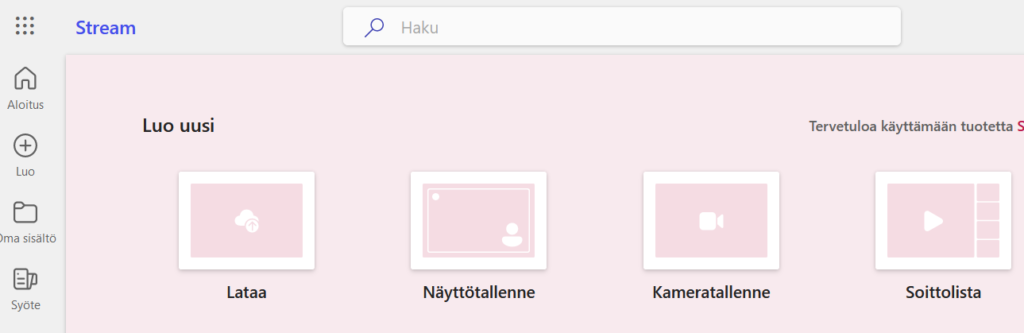
Kun haluat aloittaa videon tallentamisen klikkaa kameratallenne -painiketta.
Esiin avautuu tallennusikkuna.
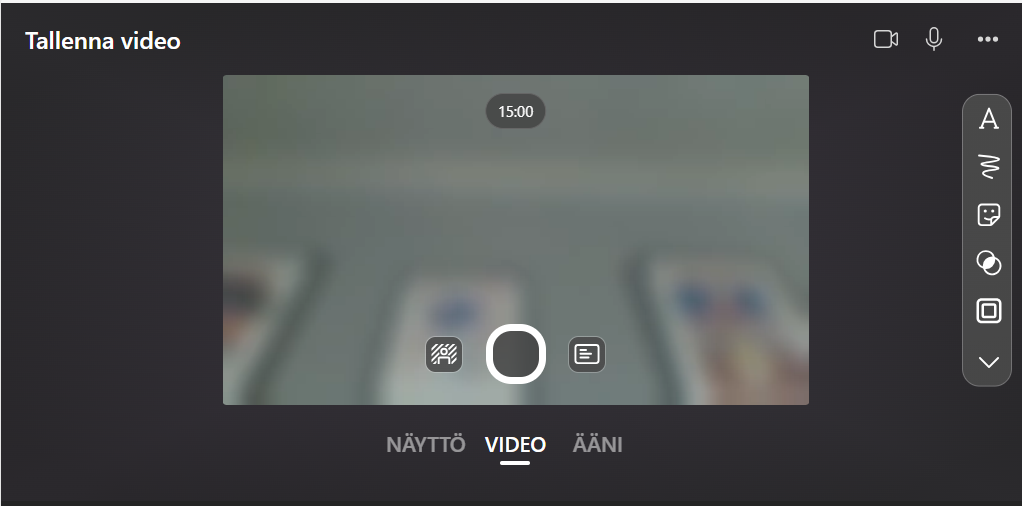
Esikatseluikkunassa voit säätää asetukset kuntoon. Yläreunasta pääset valitsemaan mikrofonin ja kameran, joita haluat käyttää. Kolmen pisteen takaa saat lisää kamera- ja ääniasetuksia esiin. Voit tallentaa web-kamerakuvaasi tai sen sijaan tietokoneen koko ruutua tai yksittäistä sovellusikkunaa.
Katso esikatselukuvan alta myös muut valinnat. Voit valita näytön tallennuksen, erilaisia tehosteita tai taustakuvia.
Kun olet valmis aloittamaan tallennuksen. Klikkaa keskellä olevaa Tallennus-painiketta (ympyrä). Voit keskeyttää tallennuksen samasta painikkeesta (pause) ja jatkaa sitä uudestaan tallennusta. Tallennus voi olla 15 minuutin mittainen, joten jaa isompi kokonaisuus pienemmiksi osuuksiksi.
Kun olet valmis, lopeta tallennus ja klikkaa Tarkasta-painiketta.
Seuraavassa ikkunassa voit katsella tallentamasi videon ja editoida sitä poistamalla esim. turhat alut ja loput. Klikkaa aikajanaa ja raahaa osoitin haluamaasi kohtaan.
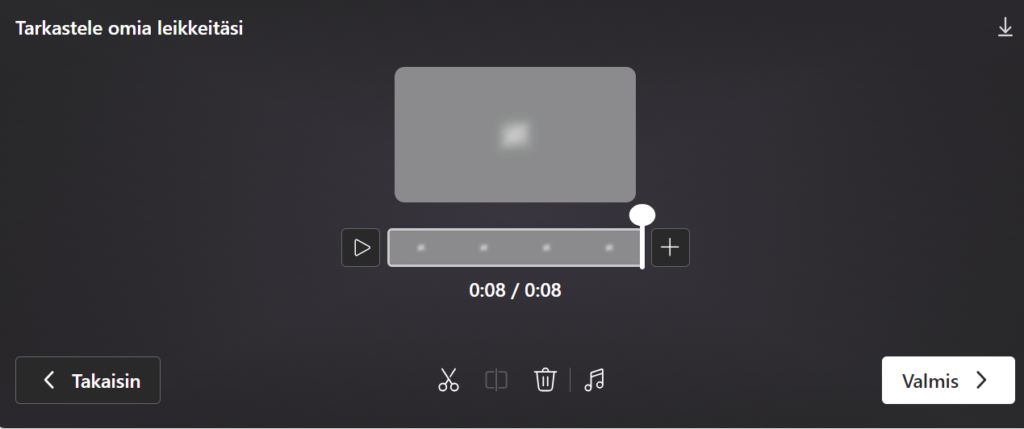
Tässä kohtaa voit editoida videosta pois esim alut ja loput ja lisätä vaikka taustamusiikin.
Kun olet tyytyväinen videoon klikkaa Vahvista. Tässä voit myös kokonaan poistaa leikkeen halutessasi.
Esikatselun jälkeen klikkaa Valmis.
Nyt näet valmiin videon ja voit muuttaa sen alapuolelta tiedoston nimeä ja lisätä kuvauksen videosta. Video tallentuu omaan OneDriveesi, joten löydät sen aina myös tiedostoistasi.
Näet valmiin videon vieressä Videoasetukset. Sieltä voit muokata mm. tekstitykset videoon, sisällysluettelon ja valita haluatko videon kommentoinnin päälle.
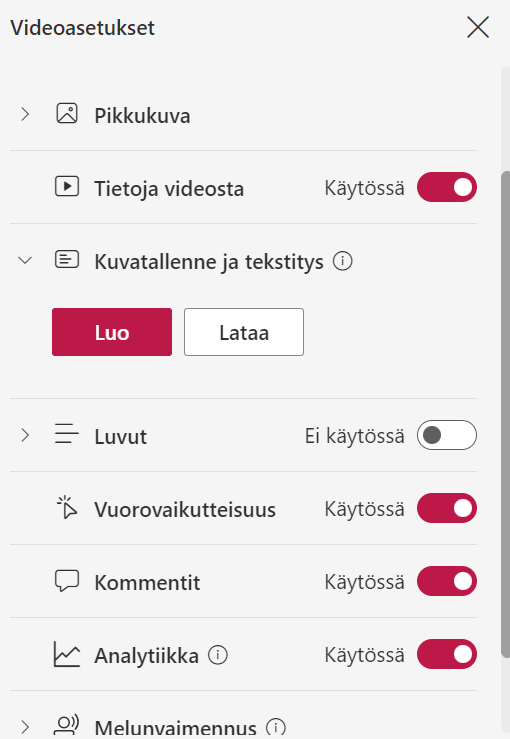
Videoasetuksia pääset muokkaamaan myöhemminkin videon oikeasta reunasta, kun klikkaat videon auki.
Videon julkaiseminen
Video näkyy vain itsellesi, kunnes haluat sen julkaista. Julkaiseminen tapahtuu samoin, kuin minkä tahansa tiedoston jakaminen M365-palvelussa.
Kun klikkaat videon auki, näet oikeassa yläreunassa Jaa-painikkeen. Voit valita julkaisetko videon tietyille henkilöille vai otatko talteen julkaisulinkin, jonka kautta kaikki sen tietävät pääsevät videota katsomaan.
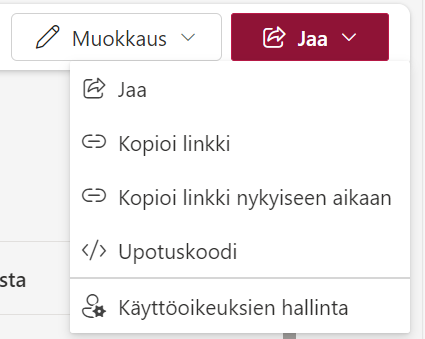
Mitä kannattaa huomioida?
- Suurin muutos vanhaan Stream-näkymään on julkaisemisen helpottuminen, joka nyt noudattelee muidenkin tiedostojen julkaisemisesta tuttua tapaa. (Jaa-painike). Stream sai uudistuksen myötä myös tekstittämistyökalut.
- Microsoft Streamilla voit tallentaa 15 minuutin mittaisia tallenteita.
- Stream-palveluun tallentuvat myös Teams-kokousten tallenteet. Niissä on päällä automaattinen poistaminen, joten tallenne poistuu 180 päivän jälkeen.
Lue lisää
TUNI videopalvelut: Videoiden tuotanto, editointi ja jakaminen
Vinkki päivitetty 6/2024
